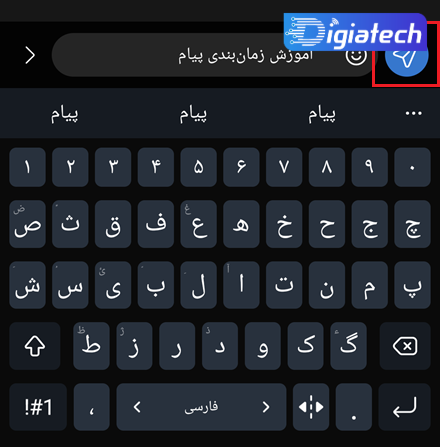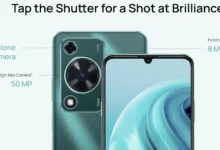روش ارسال پیامک ( sms ) زمان بندی شده در اندروید
با روش ارسال پیامک ( sms ) زمان بندی شده در اندروید تا انتها این مقاله همراه دیجیاتک باشید. زیرا مشغله کاری سبب فراموشی بسیاری از کارها، از جمله ارسال پیامک، در طول زمان خواهد شد. در این میان، زمانبندی کارها یکی از راههایی است که میتواند به شما کمک نماید.

احتمالا کم پیش نیامده باشد که بخواهید یک اس ام اس یا پیام کوتاه را برای شخصی در زمانی مشخص ارسال کنید و آن را فراموش کرده باشید.
یا حتی ممکن است فکر کنید جواب دادن به یک پیام کوتاه کمی زود است و بخواهید آن را به تعویق بیاندازید اما نگران آن هستید که ارسالش را فراموش کنید.
به همین دلایل زمانبندی کردن ارسال پیام کوتاه در گوشیها میتواند روش مناسبی برای برنامه ریزی ارسال SMS باشد.
زمان بندی ارسال پیامک در اندروید
باتوجه به نکات فوق، باید بدانید که روش ذکر شده امکان دارد برای سایر برندهای موجود نظیر شیائومی کارساز باشد.
زیرا امروزه ماهیت اصلی گوشیها تا حدودی شبیه به یکدیگر بوده است.
در همین زمینه، روش ذکر شده درخصوص پیامک زماندار در اندروید را میتوانید بدون نگرانی برای گوشی دیگری که دراختیار دارید، تست کنید.
لازم به ذکر است بدانید که روش زیر به صورت تست شده دراختیارتان قرار گرفته است که با خیالی آسوده میتوانید به سراغ انجام آن بروید.
برای اینکه بتوانید اس ام اس زمانبندی شده در گوشی سامسونگ ارسال کنید روش های متنوعی وجود دارد که به کمک آنها قادر هستید این کار را انجام دهید.
در زیر به چند نمونه از روش های کاربردی در این زمینه اشاره شده است.
روش ۱: استفاده از برنامه پیامهای سامسونگ
برای اینکه بتوانید از پیامرسان اختصاصی سامسونگ در این زمینه استفاده کنید کافیست که مسیر زیر را دنبال نمایید.
اپلیکیشن Samsung Messages را در گوشی سامسونگ خود باز کنید.
با ضربه زدن بر روی نماد مداد در گوشه سمت راست پایین، نوشتن یک پیام جدید را شروع کنید.
شماره تلفن گیرنده را وارد کنید یا آنها را از مخاطبین خود انتخاب کنید.
پیام خود را در کادر متنی تایپ کنید و به جای ضربه زدن روی دکمه ارسال، انگشت خود را روی آن نگه دارید.
تاریخ و ساعت مورد نظر برای ارسال پیام را انتخاب کنید.
برای برنامهریزی پیام، روی «انجام شد» ضربه بزنید.
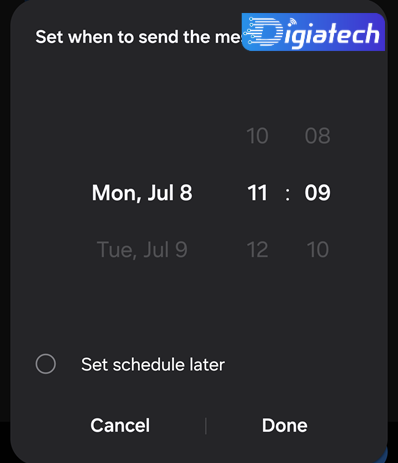
روش ۲: استفاده از برنامه پیامهای گوگل
یکی دیگر از روشهای کاربردی در این زمینه، استفاده از برنامه پیامک گوگل است .
که بدون نگرانی میتوانید از این روش برای ارسال پیامک زمانبندی شده هم در گوشی سامسونگ و هم سایر گوشی های اندروید، کمک بگیرید.
برنامه Google Messages را در تلفن اندروید خود باز کنید.
با ضربه زدن بر روی نماد مداد در گوشه سمت راست پایین، نوشتن یک پیام جدید را شروع کنید.
شماره تلفن گیرنده را وارد کنید یا آنها را از مخاطبین خود انتخاب کنید.
پیام خود را در کادر متنی تایپ کنید.
دکمه ارسال را به مدت طولانی فشار دهید.
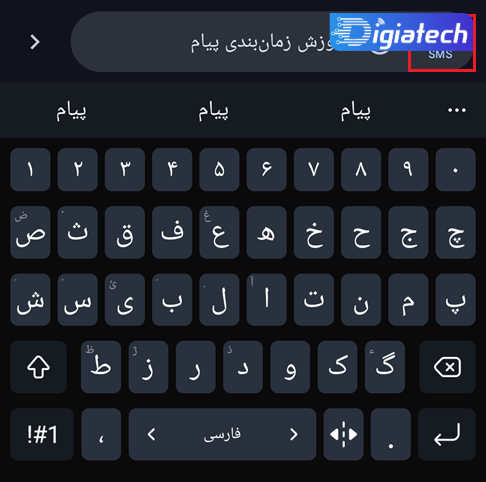
تاریخ و ساعت مورد نظر برای ارسال پیام را انتخاب کنید.
میتوانید از بین زمانهای پیشنهادی یکی را انتخاب کرده یا این که روی Pick date and time بزنید و خودتان یک زمان را مشخص کنید.
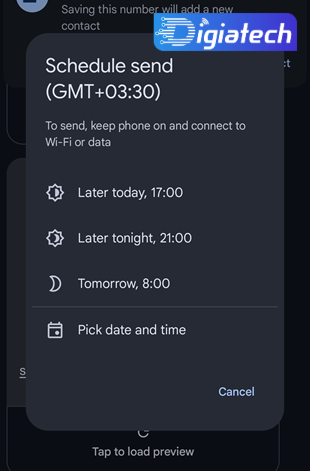
روش ۳: استفاده از یک برنامه شخص ثالث
اگر ترجیح میدهید از یک برنامه شخص ثالث برای زمان بندی متن استفاده کنید، گزینههای زیادی در گوگل پلی وجود دارد.
برخی از برنامههای محبوب برای زمانبندی متون عبارتند از:
به سادگی برنامه مورد نظر خود را دانلود کنید، دستورالعملهای تنظیم آن را دنبال کنید و از ویژگی زمانبندی برنامه برای زمانبندی متنهای خود استفاده کنید.
با استفاده از هر یک از این روشها، میتوانید به راحتی پیامهای متنی را بر روی گوشی اندرویدی خود زمانبندی کنید و مطمئن شوید که پیامهای شما در زمان مناسب ارسال میشوند.
این ویژگی میتواند به شما کمک کند سازماندهی شده بمانید، رویدادهای مهم را به خاطر بسپارید و مطمئن شوید که پیامهای شما زمانی دریافت میشوند که بیشترین تأثیر را داشته باشند.
Pulse SMS
یکی از گزینههای مناسب برای زمانبندی و همچنین ارسال پیامهای کوتاه در اندروید استفاده از Pulse است.
برای زمانبندی اس ام اسها در اپلیکشن پالس، از منو باید روی گزینه Scheduled messages بزنید.
حال حباب شناوری که علامت به علاوه دارد را انتخاب کنید.
یک یا چند گیرنده مد نظر خود را مشخص کرده و در نهایت تاریخ دقیقی که میخواهید پیامک ارسال شود را مشخص نمایید.
در نهایت به صورت کاملا عادی پیام خود را درج کنید.
اگر میخواهید پیام خود را روی تکرار دهید، برای این کار باید از پنل اول اقدام کنید.
گزینه Save را بزنید و همه چیز تمام است.
اپلیکیشن پالس همه پیامهایی که در صف انتظار برای ارسال قرار دارند را در صفحه Scheduled Messages نمایش خواهند داد.
استفاده از پالس به اندازه اپلیکیشن Do It Later سر راست نیست.
البته پالس رابط کاربری سادهتری را ارائه میکند و همچنین به شما این امکان را میدهد که مکالمات خصوصی را قفل کنید و شخصی سازی خاصی را برای هر مکامله داشته باشید.
اگر اشتراک این نرم افزار را تهیه کنید میتوانید از طریق کامپیوتر و دیگر اپلیکیشنها هم ارسال پیامهای کوتاه را مدیریت کنید.
ویرایش یا حذف پیامهای زمانبندیشده
اگر نیاز به ایجاد تغییراتی در یک پیام برنامهریزیشده یا حذف آن دارید، معمولاً میتوانید این کار را در برنامه زمانبندی انجام دهید.
به سادگی پیام را در رابط برنامه پیدا کنید، آن را انتخاب کنید و گزینه ویرایش یا حذف را انتخاب کنید.
با انجام این مراحل، میتوانید به راحتی پیامهای متنی را در دستگاه اندروید خود زمان بندی کنید.
این میتواند برای ارسال تبریک تولد، یادآوری، یا هر پیام مهم دیگری در یک زمان خاص مفید باشد.
به یاد داشته باشید که یک برنامه زمان بندی قابل اعتماد را انتخاب کنید و همیشه پیامهای برنامهریزی شده خود را دوباره بررسی کنید تا مطمئن شوید که به درستی ارسال شدهاند.
گردآوری: دیجیاتک